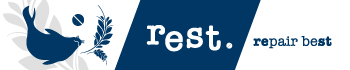
LINE是一個由Naver集團旗下LINE株式會社所開發的即時通訊軟體綜合平台[1],於2011年6月發表。用戶間可以通過網際網路在不額外增加費用情況下與其他用戶傳送資訊及觀看直播,並可透過LINE使用購物、行動支付及獲取新聞資訊等功能。
小編每天幾乎跟LINE形影不離,上班時,老闆用LINE派遣工作,下班時,同事朋友間用LINE聊八卦約吃飯,小編跟女朋友夜夜用LINE維繫熱戀溫度。前陣子小編的女友iPhone泡水不能維修了,最後只好到『rest iPhone維修中心』買了一台新機給小編的女友,才發現LINE的資料全部不見了!!!!小編去查了LINE如何換機,不要大家跟小編女友一樣,所有LINE的紀錄都消失了!!!
為何需要新版《LINE》換機流程
通訊軟體《LINE》有每個人日常與親朋好友、同事客戶的好友名單、對話紀錄、照片文件等內容,加上用戶大多擁有貼圖、主題、點數、酷券,也使用 LINE Pay(一卡通)、LINE 購物、LINE 旅遊等,這些資料與服務全都連結個人的《LINE》帳號,重要性不言而喻。當用戶換新手機、需將個人帳號從舊機轉移至新機時,可不是輸入帳號密碼、登入完畢這麼簡單的事,LINE 換機流程常遭到用戶詬病,一旦沒有事前設定,換機後可能好友名單、對話紀錄、全部貼圖統統消失。因此,改善換機流程的不直覺、不友善之處,對 LINE 團隊來說是相當迫切的任務;新版的目標在於不對現有用戶造成太大的操作變化,同時又能讓不那麼熟悉手機或科技的年長用戶,也能隨著手機畫面的引導一步步完成換機。
LINE資料轉移分為新舊兩版,以LINE的版本為界定,手機內LINE的版本是(9.2.0)以下的,適用舊機的轉移方式,若是LINE的版本是(9.2.0)以上,包含(9.2.0),則必須要用心的方法才能轉移資料,由於舊的轉移方式將於2019/4全面終止,而且若是像小編的女友是買新機,基本上要轉移都要先把舊的LINE升級成新的,用新的轉移方式轉移。所以下面只介紹新的轉移方式。
新版《LINE》換機教學
帳號綁定:換機前必須完成 2 個重要設定+1 個重要觀念
帳號綁定、訊息備份

第一,在舊手機確認完成個人帳號綁定自己的「手機號碼」與「電子郵件」,並且確認「登入密碼」是否記得。帳號綁定可幫助順利轉移與帳號連動的相關資料(後面敘述會再說明),而且每支手機號碼與電子郵件只能綁定一組帳號,切記!
在何處確認完成綁定?您可點選《LINE》下排【好友】頁面 → 點選左上角或右上角【設定】→ 最後點選【我的帳號】功能來檢視。萬一忘記登入密碼,在舊手機上重設密碼即可。

第二,在舊手機自行備份文字訊息,才能將聊天紀錄同步轉移至新手機。不過,目前依然無法匯入跨系統(iOS 與 Android)備份,例如儲存於 iCloud 的 iPhone 備份,無法匯入 Android 手機。
在何處備份文字訊息?您可點選《LINE》下排【好友】頁面 → 點選左上角或右上角【設定】→ 點選【聊天】→ 最後點選【備份聊天紀錄】。
「可以轉移」與「不能轉移」的資料差異


第三,除了前述跨系統的文字訊息備份,換機過程有「可以轉移」與「不能轉移」的資料,您必須事先清楚明白;並先處理不能轉移的部分,例如文字訊息改以「截圖」功能備份、聊天室裡的照片、影片等各種檔案改以「LINE Keep」功能保存、盡早用完 LINE 代幣等。
換新機:個人《LINE》帳號轉移至新手機
1. 手機號碼認證

1-1. 在新手機安裝《LINE》後,點選【開始使用】。
1-2. 輸入您帳號綁定的手機號碼認證。
1-3. 輸入簡訊裡的認證碼。
1-4. 帳號名稱正確的話,按下【這是我的帳號】即可。
2. 輸入登入密碼

2-1. 輸入您帳號的登入密碼。
2-2. 確認換機前已經備份,並按下【確定】。
2-3. 選擇加入好友設定(事後可修改),並按右下角箭頭進到下一步驟。
2-4. 按下【透過備份資料復原聊天紀錄】,匯入換機前最新一次的備份資料。
對於 2-4 步驟,若誤按下方的【不復原聊天紀錄並繼續】,請別著急:
iPhone 用戶可重新安裝《LINE》、重走一次流程到這個步驟重按即可。
Android 手機用戶則可直接到《LINE》下排【好友】頁面 → 點選左上角或右上角【設定】→ 點選【聊天】→ 點選【備份及復原聊天紀錄】→最後點選【復原】手動匯入備份。
換門號+換新機:換了手機號碼,並將個人《LINE》帳號轉移至新手機
1. 在舊手機開啟「移動帳號設定」

只有在連手機號碼也換新的情況下,才需要先在舊手機上《LINE》的設定中開啟【移動帳號設定】。
2. 在新手機上輸入新的手機號碼

2-1. 在新手機上安裝《LINE》,點選【開始使用】。
2-2. 輸入您帳號綁定新的手機號碼進行認證。
2-3. 輸入簡訊傳來的認證碼。
2-4. 點選【移動帳號】。
3. 在新手機上選擇登入方式

可選擇輸入「舊的手機號碼」或綁定的「電子郵件」來登入《LINE》。
4. 在新手機上輸入密碼與移動帳號認證

4-1. 輸入您帳號的登入密碼。
4-2. 在移動帳號認證點選【繼續】。
對於 4-2 步驟,若誤按下方的【傳送移動帳號認證碼】,請別著急,可再點選畫面左上角的叉叉重來一次即可。
5. 在新手機上完成換機流程

5-1. 按下【登入】。
5-2. 選擇加入好友設定(事後可以修改設定),並按右下角箭頭進到下一步驟。
5-3. 按下【透過備份資料復原聊天紀錄】,匯入換機前最新一次的備份資料。
對於 5-3 步驟,若誤按下方的【不復原聊天紀錄並繼續】,同樣別著急:
iPhone 用戶可以重新安裝《LINE》、重走一次流程到這個步驟重按即可。
Android 手機用戶則可直接到《LINE》下排【好友】頁面 → 點選左上角或右上角【設定】→ 點選【聊天】→ 點選【備份及復原聊天紀錄】→最後點選【復原】來手動匯入備份。
不懂新版換機流程?4 種方法尋求幫助

以上就是LINE官網的教學,小編將其整理出來,若看完還有不懂,歡迎來『rest iPhone維修中心』詢問,現場工程師都會盡力解決大家的疑問。
『rest』門市座落在台北市大安區,針對北市士林區,內湖區,中山區,中正區,萬華區,大同區,無論iPhone/iPad/MacBook/iMac維修,一樣都有到府收件的服務。
rest最貼心的維修站,您的第一選擇
iPhone iPad iMac MacBook 全系列產品維修
 門市:臺北市大安區忠孝東路3段217巷5弄2號1樓👈點擊連結google地圖
門市:臺北市大安區忠孝東路3段217巷5弄2號1樓👈點擊連結google地圖
 電話:(02)2721-4803
電話:(02)2721-4803
 營業時間:週一~五10:00-21:00 / 週六週日11:00~19:00(國定假日休假依公告為主)
營業時間:週一~五10:00-21:00 / 週六週日11:00~19:00(國定假日休假依公告為主)
.png) FB臉書:點我私訊 rest 線上諮詢
FB臉書:點我私訊 rest 線上諮詢
.png) LINE@生活圈ID:@rest3c(👈記得要加@唷📱💻🖥)點擊加入rest LINE@生活圈
LINE@生活圈ID:@rest3c(👈記得要加@唷📱💻🖥)點擊加入rest LINE@生活圈
官方網站:rest-3c.com / hocom.tw/5126
